Как делать скриншот на компьютере быстро и легко
Скриншот – это мгновенный снимок любого изображения или любой части экрана в вашем браузере. По роду своей деятельности мне приходится “скриншотить” постоянно, поэтому я подыскиваю для себя такие инструменты, которые позволяют делать снимки в один или два клика мышкой. Если вы хотите узнать, как делать скриншот на компьютере или ноутбуке, то прочитайте в этой статье пошаговую инструкцию. Уверяю, сложного здесь ничего нет, зато у вас появится еще один необходимый навык.

Помимо того, что вы самостоятельно научитесь делать скриншоты, вы получите отличную возможность для полноценного общения в сети интернет с друзьями и коллегами. Очень часто при общении для подкрепления наших слов, или в качестве примера, нужны изображения текстов или картинок. Только скриншот может мгновенно отобразить то, что происходит у вас на экране и именно его можно прикрепить к сообщению и передать другому человеку.
В статье “Как сделать скриншот и записать видео с помощью расширения Chrome” я рассказывала об умопомрачительном расширении Google Chrome, с помощью которого можно было очень быстро скриншотить все, что угодно. Им я до сих пор пользуюсь для создания скриншотов и записи видео, и мои интернет-друзья часто меня спрашивают, как я так быстро делаю снимки? Ответом всегда служила ссылка на статью. Но все хорошее когда-нибудь заканчивается, и настал день, когда в магазине расширений я не увидела TechSmith, на который вела ссылка с моего сайта. Расширение просто исчезло, хотя в моем браузере оно продолжает действовать и сейчас, правда, без обновлений.
Ссылку в статье я удалила, чтобы не вводить в заблуждение читателей, и чувствовала себя неуютно до тех пор, пока не нашла достойную замену. Это тоже TechSmith, вернее, один из его замечательных продуктов для обмена изображениями и видеороликами. И да, у него есть преимущества по сравнению с браузерным расширением!
Jing
Цзин/Jing – это бесплатный компьютерный сервис, который для начала нужно установить на свой компьютер.

- Переходите на страницу для скачивания.
- Нажмите на кнопку “Бесплатная загрузка”.
- Установите программное обеспечение на свой Windows или Mac (вирусов нет) .
- Убедитесь, что на панели задач появилась иконка (при условии, что во время скачивания вы позволили ей там появиться).
- Видите ли вы солнце в верхней части экрана? Наведите мышку и лучи солнца появятся при ее приближении. Это наш рабочий инструмент, с помощью которого мы будем захватывать часть экрана, а затем создавать новое изображение или видео.

Первый луч является захватом.
Второй, в середине, – это история . Копии ваших захватов расположены будут здесь.
Третий луч – это настройки. Есть параметры, которые можно изменить. Например, – настроить горячие клавиши, или сделать так, чтобы солнце Цзин не появлялось на экране.
Чтобы было понятно, как действовать дальше, предлагаю посмотреть рекламный видеоролик:
Он наглядно демонстрирует, что для создания скриншота достаточно несколько кликов мышкой, чтобы захватить область экрана и сохранить изображение в формате PNG на компьютер. Точно также можно записать видео, правда, его продолжительность ограничена пятью минутами для краткости и удобства обмена видеороликами со своими друзьями и коллегами. Но для записи экрана, в большинстве случаев, этого времени будет достаточно.
При создании видео есть некоторые особенности, которые бы хотелось разъяснить. Записывать видео несложно, а вот дальше могут возникнуть сложности с его распространением. Видеоролик сохраняется в формате SWF и на компьютере воспроизводится без проблем. Если вы захотите его добавить на Youtube, то вряд ли это получится, так как этот видеохостинг такой формат видео не поддерживает. Я попробовала конвертировать в другие форматы (AVI, MP4) через онлайн сервисы, но видео стало не узнать – изображение прыгало на экране и для просмотра стало абсолютно непригодным.
Screencast – лучшее решение
Да, самое лучшее решение для того, чтобы поделиться своим видео или добавить его на сайт, – воспользоваться Screencast.com, который является медиа-хостингом и неотъемлемой частью TechSmith. Цзин использует его для безопасного размещения нашего контента. Он идеально подходит для хранения изображений и видео, которые мы сделаем в Jing. Если использовать Screencast.com, то мы сможем обеспечить каждому пользователю бесплатный и безопасный доступ к нашим видео, что обеспечивает быстрое визуальное взаимодействие.
Поэтому!
Зарегистрируйтесь на Screencast.com и используйте в своем личном кабинете объем бесплатной учетной записи в 2 ГБ в месяц.

И вот теперь можно поделиться ссылкой на видео или разместить код на сайте, который в результате будет выглядеть так:
или в привычном видеоформате (тестовое видео):
В учебных материалах я нашла немного разъяснений на эту тему:
- Формат SWF файл доступен для видео захватах в Jing.
- Формат файла MPEG-4 доступен для видео захватах в Snagit (еще один продукт Techsmith, платный, с 30-ти дневным бесплатным тестовым периодом).
Преимуществ у формата SWF немного, но есть:
- Захватывает с пиксельной идеальной точностью
- Идеально подходит для просмотра в интернете (достаточно перенести мышкой видео в браузер)
Считаю большим недостатком, что сохранение видео происходит не в стандартном формате, который работает на большинстве сайтов, поддерживающих видео. Здесь надо понимать, что хорошего в бесплатном много не бывает.
Еще один минус при создании видео Цзин, в отличие от Techsmith Snagit, в том, что мы не можем его комментировать. Цзин записывает только звук компьютерного устройства. Не стоит расстраиваться, ведь при создании коротких роликов можно использовать и такую разновидность видео, как запись с экрана (без голоса.
Главное преимущество Jing
Когда вы закроете свой браузер, вы увидите солнце Цзин на экране компьютера или ноутбука. Такой возможности в моем расширении Techsmith Snagit нет – создавать скриншоты и записывать видео я могу только в пределах своего браузера. Возможности Цзин намного шире, так как теперь можно создавать видео, используя не только браузер, но и свой компьютер. Кто-то увидит для себя хорошие перспективы:))
Нужно потратить время, чтобы разобраться в особенностях продуктов Techsmith, но это стоит того – ведь теперь можно создавать изображения и видео о том, что мы видим на экране компьютера, а затем мгновенно ими делиться с друзьями!
Используйте Jing в своей работе, пока есть хорошая возможность пользоваться им бесплатно. Получите максимальную отдачу от преимуществ инновационных технологий, которые помогают создавать замечательные видео и изображения, и обменивайтесь знаниями и информацией с друзьями и коллегами. Удачи!
[sc name=”подпись” ]






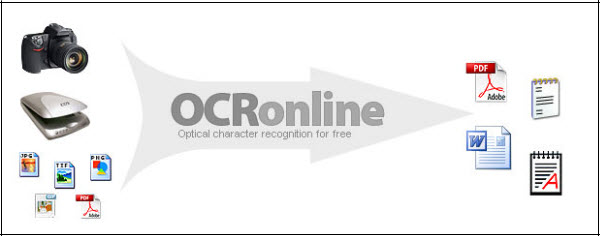
�омментариев
Сейчас существуют и онлайн сервисы, позволяющие быстро сделать скриншот и переслать ссылку человеку уже на готовую картинку, не тратя время на объяснения.
Один из подобных сервисов – pastenow.ru, там всего надо сначала нажать как обычно кнопку ПринтСкрин, а затем сделать вставку прямо на главной странице сервиса при помощи стандартного сочетания клавиш Контрол+V
Людмила, спасибо. Очень интересный сервис. Нужно будет познакомить с ним читателей сайта. Благодарю!